Задължителни алтернативи на Google Lens – Android

Омръзна ли ви да използвате Google Lens? След това ето някои алтернативи, които могат да направят същото и не са от Google.
Google Lens може да се използва за всякакви неща. Например, можете да сканирате чифт обувки и да накарате Lens да ви покаже къде можете да ги получите онлайн.
Но Google Lens може също да помогне на студенти и не-студенти да копират написан текст на всеки компютър. Това е чудесен начин да запазите всички писмени бележки, които имате, и да не губите много време в процеса.
За да копирате вашите ръкописни бележки на компютъра си, ще трябва да използвате най-новата версия на Chrome и приложенията Google Lens. Освен това се уверете, че сте влезли и в двете с един и същ акаунт.
Отворете Google Lens и приложението ще подчертае текста автоматично, без да се налага да правите нищо, ако е кратък. Ако видите, че Lens не подчертава всичко, което искате, използвайте сините краища, за да изберете текста, който искате.
Докоснете маркирания текст и изберете опцията Копиране на компютър, която ще видите в долната част.
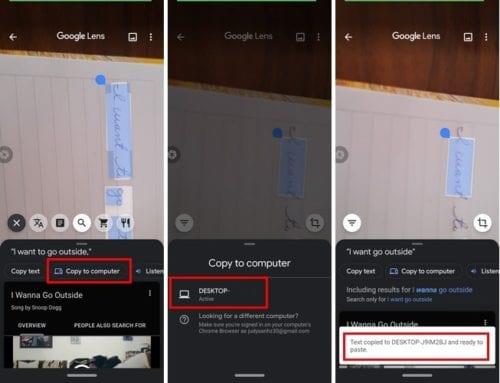
След като получите съобщението, че текстът ви е копиран, отворете например Google Docs и щракнете с десния бутон, за да го поставите. Тази функция може да бъде полезна, когато сте навън и виждате текст, който намирате за интересен.
Ако не ви се прави снимка, можете да използвате Google Lens, за да запазите текста във вашите Google Doc Notes. Но как можете да проверите дали използвате най-новата версия на Chrome и ако не, как можете да актуализирате браузъра?
Ако не сте сигурни коя версия на Chrome използвате, можете да проверите, като щракнете върху точките в горния десен ъгъл. Поставете курсора върху опцията за помощ. Трябва да видите страничен прозорец с опцията Всичко за Chrome.
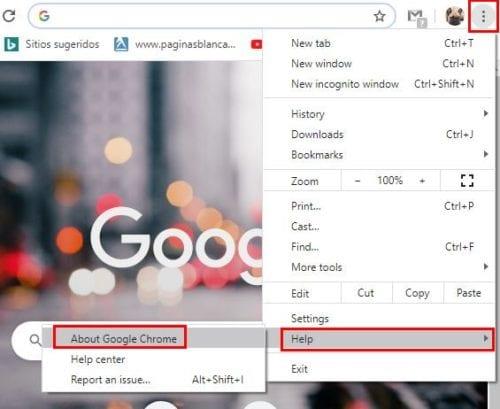
Ако използвате най-новата версия на Chrome, ще видите съобщение, което ви уведомява. Ако не, браузърът ще започне да изтегля актуализацията автоматично.
Изчезнаха онези снимки, които отнемат дни, за да запазите текста, който сте видели на табела на път за работа. Това ли е функция, която смятате, че ще използвате много? Споделете вашите мисли в коментарите по-долу.
Омръзна ли ви да използвате Google Lens? След това ето някои алтернативи, които могат да направят същото и не са от Google.
Google Lens може да се използва за всякакви неща. Например, можете да сканирате чифт обувки и да накарате Lens да ви покаже къде можете да ги получите онлайн. Но,
След като руутнете телефона си с Android, имате пълен достъп до системата и можете да стартирате много видове приложения, които изискват root достъп.
Бутоните на вашия телефон с Android не са само за регулиране на силата на звука или събуждане на екрана. С няколко прости настройки те могат да се превърнат в преки пътища за бързо заснемане на снимки, прескачане на песни, стартиране на приложения или дори активиране на функции за спешни случаи.
Ако сте забравили лаптопа си на работа и имате спешен доклад, който да изпратите на шефа си, какво трябва да направите? Да използвате смартфона си. Още по-сложно е да превърнете телефона си в компютър, за да вършите много задачи едновременно по-лесно.
Android 16 има джаджи за заключен екран, с които можете да променяте заключения екран по ваш избор, което го прави много по-полезен.
Режимът „Картина в картината“ на Android ще ви помогне да свиете видеото и да го гледате в режим „картина в картината“, гледайки видеото в друг интерфейс, за да можете да правите други неща.
Редактирането на видеоклипове на Android ще стане лесно благодарение на най-добрите приложения и софтуер за редактиране на видео, които изброяваме в тази статия. Уверете се, че ще имате красиви, вълшебни и стилни снимки, които да споделяте с приятели във Facebook или Instagram.
Android Debug Bridge (ADB) е мощен и универсален инструмент, който ви позволява да правите много неща, като например намиране на лог файлове, инсталиране и деинсталиране на приложения, прехвърляне на файлове, root и флаш персонализирани ROM-ове, както и създаване на резервни копия на устройства.
С приложения с автоматично щракване. Няма да се налага да правите много, когато играете игри, използвате приложения или задачи, налични на устройството.
Въпреки че няма магическо решение, малки промени в начина, по който зареждате, използвате и съхранявате устройството си, могат да окажат голямо влияние върху забавянето на износването на батерията.
Телефонът, който много хора обичат в момента, е OnePlus 13, защото освен превъзходен хардуер, той притежава и функция, която съществува от десетилетия: инфрачервеният сензор (IR Blaster).









